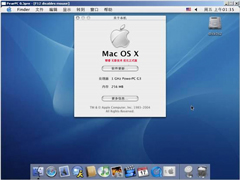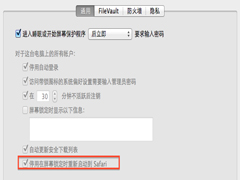- 作者:小兰
- 时间:2023-02-28
值得注意的是,有些被锁定的文件或文件夹在“显示简介”选项中的锁定选项为灰色,不能轻易勾选解锁。大家可以试用以下步骤来解锁:
1,从实用程序(Utilities)下打开终端(Terminal)
2,输入: chflags -R nouchg空格
3,将被锁定的文件(夹)拉到终端(Terminal)上,如果有若干锁定的文件或文件夹,可以全部选上并拉到终端。
4,回车。
当你再次选择该文件(夹)、或重起Finder时,文件或文件夹锁定的图标就应该消逝了。
如果以上方法还不能解锁,可以在Mac OS 10.4+下,尝试以下步骤:
1,重新启动,启动时按住苹果键和s
2,待进入黑色界面(光标停顿后),输入:mount -uw / 回车,系统装上硬盘
3,输入:
defaults write /Library/Preferences/SystemConfiguration/autodiskmount AutomountDisksWithoutUserLogin -bool true
(正常情况下,Mac OS X只允许用户在登录进入系统后才能载入移动磁盘。以上命令使系统在无用户登录时可以自动载入磁盘)
4,输入:sh /etc/rc 回车。(等待光标停顿后回车)
(此步所提供的功能使单用户模式就象根用户(root)做OS X登录一样,只是没有OS X的用户画面)